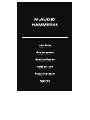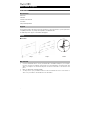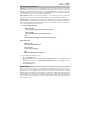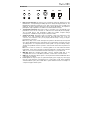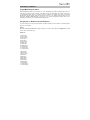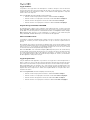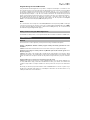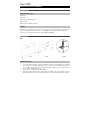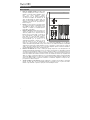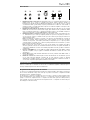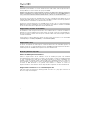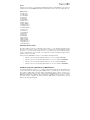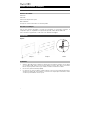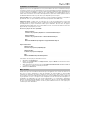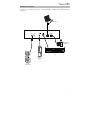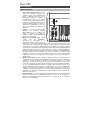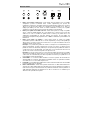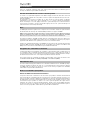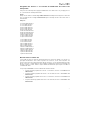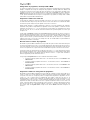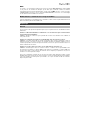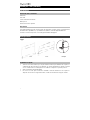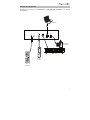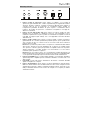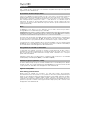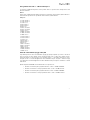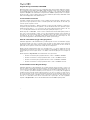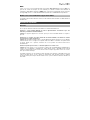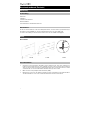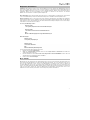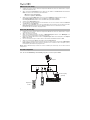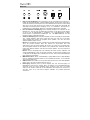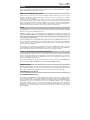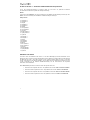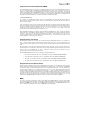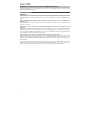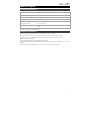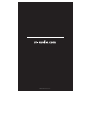M-Audio Hammer 88 Guida utente
- Categoria
- Tastiere MIDI
- Tipo
- Guida utente

User Guide
English ( 2 – 11 )
Guía del usuario
Español ( 12– 21 )
Guide d’utilisation
Français ( 22 – 31 )
Guida per l’uso
Italiano ( 32 – 41 )
Benutzerhandbuch
Deutsch ( 42 – 50 )
Appendix
English ( 51 )
La pagina si sta caricando...
La pagina si sta caricando...
La pagina si sta caricando...
La pagina si sta caricando...
La pagina si sta caricando...
La pagina si sta caricando...
La pagina si sta caricando...
La pagina si sta caricando...
La pagina si sta caricando...
La pagina si sta caricando...
La pagina si sta caricando...
La pagina si sta caricando...
La pagina si sta caricando...
La pagina si sta caricando...
La pagina si sta caricando...
La pagina si sta caricando...
La pagina si sta caricando...
La pagina si sta caricando...
La pagina si sta caricando...
La pagina si sta caricando...
La pagina si sta caricando...
La pagina si sta caricando...
La pagina si sta caricando...
La pagina si sta caricando...
La pagina si sta caricando...
La pagina si sta caricando...
La pagina si sta caricando...
La pagina si sta caricando...
La pagina si sta caricando...
La pagina si sta caricando...

32
Guida per l'uso (Italiano)
Introduzione
Contenuti della confezione
Hammer 88
Cavo USB
Schede di download del software
Guida per l'uso
Istruzioni di sicurezza e garanzia
Assistenza
Per le ultime informazioni in merito a questo prodotto (documentazione, specifiche tecniche, requisiti di sistema,
informazioni sulla compatibilità, ecc.) e per effettuarne la registrazione, recarsi alla pagina m-audio.com.
Per ulteriore assistenza sul prodotto, recarsi alla pagina m-audio.com/support.
Configurazione
Leggio:
Installazione rapida
1. Servirsi del cavo USB in dotazione per collegare l’Hammer 88 ad una porta USB libera del computer. Se
si utilizza un hub USB, assicurarsi che sia alimentato. Se collegato adeguatamente e quando il computer
è acceso, l’Hammer 88 si accenderà quando il cavo USB viene collegato al suo pannello posteriore.
2. Aprire la workstation audio digitale (DAW).
3. Può essere necessario aprire le Preferenze del DAW e selezionare Hammer 88 come superficie o
dispositivo di controllo. Per maggiori informazioni, si veda la documentazione del proprio software.
Fase
Fase
Dettagli

33
Installazioni consigliate
Software: Con l’ Hammer 88 abbiamo incluso il Pro Tools | First e Ableton Live Lite in modo da consentirvi
di iniziare immediatamente a fare musica con software professionale. Per utilizzare Pro Tools | First,
registrare l’Hammer 88 su m-audio.com, e seguire le istruzioni di installazione di Pro Tools | First nel
proprio Account utente. Per installare Ableton Live Lite, seguire le istruzioni presenti sulla scheda di
download del software Ableton Live Lite. Inoltre, recarsi alla pagina ableton.com
per verificare l’eventuale
presenza di aggiornamenti del software.
Applicazione editor: con questa applicazione opzionale, è possibile modificare le impostazioni e le
assegnazioni della tastiera rispetto alle impostazioni predefinite. Questa applicazione editor può essere
scaricata da m-audio.com.
Virtual Instruments: seguire le istruzioni presenti nella scheda di download del software per installare i
plugin Virtual Instrument in dotazione. Dopo l’installazione, la maggior parte dei DAW non caricherà i plugin
Virtual Instrument automaticamente. Per accedere ai plugin Virtual Instrument con Pro Tools | First e Ableton
Live Lite, bisogna scegliere la cartella plugin per il software da scansionare:
Pro Tools | First/AAX cartelle plugin:
Windows (32-bit):
C:\Program Files (x86)\Common Files\Avid\Audio\Plug-Ins
Windows (64-bit):
C:\Program Files\Common Files\Avid\Audio\Plug-Ins
Mac:
Macintosh HD/Library/Application Support/Avid/Audio/Plug-Ins
Plugin Ableton/VST:
Windows (32-bit):
C:\Program Files (x86)\VSTplugins
Windows (64-bit):
C:\Program Files\VSTplugins
Mac:
Macintosh HD\Library\Audio\Plugins\VST
Per configurare la cartella plugin in Ableton Live Lite:
1. Recarsi al menu Preferences (preferiti).
2. Selezionare la scheda File Folder (cartella file). Sotto Plug-In Sources (fonti plugin) cliccare su
Browse e selezionare la giusta cartella dei plugin.
3. Dopo aver effettuato la scelta, il tasto Use VST Custom Plug-In Folder dovrebbe essere acceso
(ON). Se non lo è, cliccare sul tasto per accenderlo.
4. Uscire dal menu Preferences (preferiti).
Primi passi
Va notato che quando si preme un tasto sulla tastiera non si sente alcun suono. Questo perché la pressione
di un tasto fa sì che la tastiera invii dati MIDI. I dati MIDI forniscono istruzioni su come dovrebbe suonare un
suono, ma per sentire effettivamente tale suono occorre configurare il proprio software musicale in modo
che legga i dati MIDI inviati dall’Hammer 88 e riproduca il suono di conseguenza. Questa configurazione
molto probabilmente richiederà di andare nel menù “Opzioni” o “Configurazione dispositivo”
nell’applicazione software musicale e selezionare il dispositivo adeguato. L’Hammer 88 dovrebbe apparire
sotto il nome “Hammer 88” nella sezione dispositivi MIDI dell’applicazione software musicale. Consultare il
manuale in dotazione con il software per conoscere l'adeguata procedura di configurazione.

34
Configurazione Ableton Live Lite
1. Innanzitutto, collegare l’Hammer 88 a una porta USB disponibile del computer servendosi del cavo
USB in dotazione e lanciare l’Ableton Live Lite.
2. Quindi aprire la finestra Preferiti dell’Ableton Live. Scegliere il Dispositivo audio nella scheda Audio.
Questo dipenderà dall’interfaccia audio che si utilizza.
MAC: Selezionare Live > Preferiti
PC: Selezionare Opzioni > Preferiti
3. Selezionare la scheda MIDI / Sync. Nella sezione Porte MIDI, regolare le impostazioni come illustrato
di seguito:
Accanto a Input: Hammer 88, commutare il tasto On nelle colonne Track e Remote.
Accanto a Output: Hammer 88, commutare il tasto On nelle colonne Track e Remote.
4. Chiudere la finestra Preferiti .
5. Per aggiungere uno strumento o un plugin all’Ableton Live Lite per generare suoni, nella colonna
Categorie scegliere Strumenti o Plug-in.
6. Nella colonna Nome subito a destra della colonna Categorie, individuare lo Strumento o il Plugin
preferito. Cliccare e trascinare lo strumento su una traccia MIDI in Ableton Live Lite per caricare lo
strumento.
Lo strumento può ora essere attivato con l’Hammer 88.
Configurazione Pro Tools | First
1. Collegare l’Hammer 88 a una porta USB disponibile del computer servendosi del cavo USB in
dotazione e lanciare Pro Tools | First.
2. Aprire o creare un progetto.
3. Selezionare il menu a discesa Setup e aprire MIDI Input Devices. Abilitare l’ingresso MIDI Input
dell’Hammer 88 facendo clic sulla casella a fianco a Hammer 88.
4. Selezionare il menu a discesa Setup e aprire Playback Engine. Scegliere il dispositivo audio dal
menu a discesa Playback Engine.
5. Per creare una nuova traccia strumentale, selezionare il menu a discesa Track e selezionare New.
6. Nel menu a discesa New selezionare Stereo, e quindi Instrument Track.
7. Nella nuova traccia creata, aggiungere un Inserimento alla traccia facendo clic sugli inserti A-E e
selezionando Multichannel Plugin > Instrument e selezionando lo strumento che si desidera
utilizzare, come l’Xpand!2 (Stereo). Il plugin può essere ora ttivato con l’Hammer 88.
Nota bene: gli utenti Windows avranno bisogno di una scheda audio esterna (ad es. M-Track 2X2) o di un
driver ASIO a bassa latenza.

35
Schema dei collegamenti
Gli elementi non elencati sotto Introduzione > Contenuti della confezione sono venduti
separatamente.
Computer
Pedale di
espressione
Pedale
Sustain
MIDI esterno
Alimentazione
(opzionale)

36
Caratteristiche
Pannello superiore
1. Fader volume Master: il fader invia
messaggi standard per la regolazione del
volume e può anche essere assegnato a
diversi effetti quali pan (balance), attack,
reverb, chorus, ecc. utilizzando
l’applicazione scaricabile di editor
dell’Hammer 88. L’impostazione
predefinita di fabbrica di questo fader è
CC#7 Volume. Il fader è interamente
assegnabile a messaggi CC, Aftertouch e
Pitchbend.
2. Tasti +/–: Questi tasti possono essere
assegnati a Program, Octave/Transpose,
messaggi CC e MMC. In via predefinita,
sono assegnati al cambiamento di
Octave/Transpose verso l’alto o verso il
basso.
3. Rotella di bend del pitch: questa rotella
crea cambiamenti espressivi nelle
esibizioni alzando e abbassando il pitch.
Girando la rotella di bend del pitch verso
l’alto si alza il pitch di uno strumento,
mentre girandola verso il basso si abbassa il pitch stesso. Il limite superiore e inferiore di
bend del pitch sono determinati dalle impostazioni del sintetizzatore hardware o software
e solitamente non dalla rotella di bend del pitch sulll’Hammer 88 stesso. Solitamente,
questo può essere una minima o un’ottava su/giù. Servirsi dell’editor di software
dell’Hammer 88 per limitare l’intervallo della rotella e per cambiare il messaggio MIDI che
le è stato assegnato. Questa rotella è a molla e tornerà alla posizione centrale quando
rilasciata. La rotella di bend del pitch è un controller assegnabile in grado di inviare tutta
una serie di messaggi MIDI diversi da dati di bend del pitch.
4. Rotella di modulazione: questa rotella è utilizzata per aggiungere espressione alle
esibizioni cambiando l’intensità di certi effetti. In via predefinita, la maggior parte dei
sintetizzatori assegna questa rotella al comando del vibrato (cambiamento di pitch) o del
tremolo (cambiamento di volume), sebbene sia solitamente possibile riassegnare la
funzione della rotella attraverso il pannello di controllo dello strumento. Girando la rotella
di modulazione verso l’alto si aumenta l’effetto di modulazione, mentre girandola verso il
basso l’effetto viene ridotto. La rotella di modulazione è un controller assegnabile in
grado di inviare tutta una serie di messaggi MIDI diversi da dati di modulazione.
L’impostazione predefinita di fabbrica di questa rotella è modulazione CC#1. La rotella di
modulazione è interamente assegnabile a messaggi CC, Aftertouch e Pitchbend.
5. Tastiera sensibile alla velocità: la tastiera pesata sensibile alla velocità è il metodo
principale per inviare dati Note On/Off e velocità durante le esibizioni. La tastiera può
anche essere suddivisa o stratificata per controllare più suoni.
1
2
3
4
5

37
Pannello posteriore
1. Ingresso pedale di espressione: questo ingresso va utilizzato con un pedale di
espressione (quale l’M-Audio EX-P, venduto separatamente) per l’aggiunta di modifiche
espressive durante le esibizioni. Il pedale di espressione M-Audio EX-P impiega un
connettore TRS da 1/4" ed è impostato su “normalmente aperto” (pedale su).
L’impostazione predefinita di fabbrica di questo ingresso è modulazione CC#11.
L’ingresso del pedale di espressione è interamente assegnabile a messaggi CC,
Aftertouch e Pitchbend.
2. Ingresso da 1/4” FS2/ Pedale Soft: questo ingresso accoglie un pedale soft quale
l’M-Audio SP-2 che impiega un collegamento TS da 1/4", per ammorbidire le note e
modificare la qualità tonica. L’ingresso pedale soft è interamente assegnabile a numeri di
nota MIDI, messaggi Program Change, CC o messaggi MMC servendosi dell’editor
dell’Hammer 88.
3. Ingresso pedale sustain: questo ingresso accetta un pedale a contatto momentaneo
(quale l’M-Audio SP-2, venduto separatamente). Quando premuto, questo pedale, dotato
di un connettore TS da 1/4”, sostiene le note che si suonano senza dover continuare a
premere i tasti con le dita.
Nota bene: la polarità dei pedali sustain e di espressione è determinata dalla tastiera
all’accensione. Durante l’accensione dell’Hammer 88, si suppone che il pedale sustain
sia in posizione “sollevata” (spento). È importante che il pedale sustain non sia premuto
durante l’avviamento o il pedale invertirà il suo funzionamento e le note saranno
mantenute quando il pedale non è premuto.
Nota bene: per una soluzione tutto in uno di collegamento di pedali agli ingressi Soft
Pedal e Sustain Pedal, servirsi di SP-Dual. L’SP-Dual è la soluzione a 2 pedali di M-Audio
con la capacità di collegarsi agli ingressi Soft Pedal e Sustain Pedal sull’Hammer 88.
4. Porta di uscita MIDI: questo connettore MIDI standard a 5 poli trasmette dati MIDI a
qualsiasi dispositivo compatibile quali un sintetizzatore hardware, un modulo audio o una
drum machine.
5. Porta USB: la porta USB fornisce alimentazione alla tastiera e trasmette dati MIDI
quando è collegata a un computer.
6. Ingresso di alimentazione: questo ingresso accetta un’alimentazione opzionale di terzi.
Quando si utilizza l’Hammer 88 in modalità stand-alone deve essere collegata una fonte
di alimentazione (quando si attivano sintetizzatori hardware esterni). Servirsi di un cavo
USB per alimentare l’Hammer 88 al momento di collegarlo a un computer per attivare
sintetizzatori software.
1
2
3
4
5 6

38
Operazione
Tutti i comandi elencati in questa sezione sono interamente assegnabili a diversi tipi di messaggi tramite
l’applicazione di editor dell’Hammer 88.
Spostamento di ottave/Trasposizione
I tasti -/+ sono utilizzati per spostare la tastiera verso l’alto o verso il basso in incrementi di un’ottava, per
ampliare la gamma di note suonabili. Il tasto + la fa spostare verso l’alto, mentre il tasto – verso il basso.
La trasposizione è la funzione secondaria di questi due tasti e per accedervi occorre premere entrambi i
tasti contemporaneamente; quindi premere i tasti + o – nella direzione in cui si desidera eseguire la
trasposizione. Ad esempio, in questa modalità, la pressione del tasto + sposta la tastiera in alto di un
semitono. Di conseguenza, la nota F3 diventa F#3. La pressione del tasto – sposta la tastiera in basso di un
semitono (F3 diventa E3).
Zona
La tastiera può essere divisa in 1–4 “zone”. Quando le zone sono attive, ciascuna zona può inviare i
messaggi MIDI dei suoi comandi tramite il proprio canale MIDI.
Suggerimento: questa funzione è ottima per dividere la tastiera Hammer 88 tra diversi strumenti virtuali o
sintetizzatori. Ad esempio, è possibile creare due zone, ciascuna con un canale MIDI diverso e suonare e
controllare due strumenti virtuali contemporaneamente; uno con ciascuna metà dei tasti.
La funzione Zona specifica quale canale MIDI, intervallo di tonalità e ottava/trasposizione sarà utilizzato da
una Zona al momento di trasmettere dati MIDI. Assegnando ciascuna zona al proprio canale MIDI è
possibile riprodurre fino a 4 programmi audio diversi su un sintetizzatore collegato o strumento virtuale.
L’assegnazione di un comando dell’Hammer 88 a un canale di zona MIDI fa sì che quel comando trasmetta
dati MIDI sullo stesso canale MIDI della zona corrispondente. Per impostare o modificare il canale MIDI per
una zona della tastiera, servirsi dell’applicazione editor dell’Hammer 88.
Assegnazione di comandi al canale Omni
Il canale Omni viene utilizzato al momento di assegnare comandi quali bend del pitch, sustain o
modulazione per controllare i parametri di più zone contemporaneamente. Ad esempio, se si hanno 2 zone
divise ma si desidera che il pedale Sustain invii il messaggio sustain a entrambe le zone, si assegna il
pedale sustain al canale Omni.
Utilizzando il software editor è possibile assegnare i comandi. È possibile selezionare uno dei canali MIDI
standard (01–16); canale MIDI globale (Global), o canale MIDI omni (Omni).
Channel Assign (assegnazione canale)
La funzione Channel Assign assegna un comando sull’Hammer 88 a un canale MIDI specifico. Quando
assegnato al canale "0", il comando trasmetterà sul canale MIDI Global. Per assegnare una rotella, un fader
o ingressi pedale a un canale MIDI, servirsi dell’applicazione editor dell’Hammer 88.
Ingressi e tasti pedale
Valori CC trigger/momentanei
Quando numeri CC standard sono assegnati a uno degli ingressi pedale, questi passeranno
momentaneamente da un valore quando non sono premuti a un altro valore quando premuti. Gli ingressi
pedale sono già configurati per inviare valori trigger/momentanei in via predefinita, garantendo che attivino
l’effetto sustain se premuti e lo disattivino quando il pedale è rilasciato. I tasti possono anche essere
configurati su valori trigger/momentanei. Ciascuno dei tasti si illuminerà brevemente di blu quando viene
premuto. Per impostare o modificare i valori trigger/momentanei degli ingressi pedale o dei tasti, servirsi
dell’applicazione editor dell’Hammer 88.

39
Assegnazione dei tasti +/– a Octave/Transpose
Per entrare in modalità di trasposizione, tenere premuti i tasti –/+ e premere il tasto di trasposizione nella
direzione desiderata.
Ottava:
Ciascun tasto si illumina di rosso scuro per indicare uno spostamento di una ottava in qualsiasi direzione o
di rosso acceso per indicare uno spostamento di due ottave in qualsiasi direzione.
Transpose:
+1 Verde smorzato 1
+2 Verde smorzato 2
+3 Verde acceso
+4 Blu smorzato 1
+5 Blu smorzato 2
+6 Blu acceso
+7 Bianco smorzato 1
+8 Bianco smorzato 2
+9 Bianco acceso
+10 Giallo smorzato 1
+11 Giallo smorzato 2
+12 Giallo acceso
-1 Verde smorzato 1
-2 Verde smorzato 2
-3 Verde acceso
-4 Blu smorzato 1
-5 Blu smorzato 2
-6 Blu acceso
-7 Bianco smorzato 1
-8 Bianco smorzato 2
-9 Bianco acceso
-10 Giallo smorzato 1
-11 Giallo smorzato 2
-12 Giallo acceso
Valori di commutazione (toggle value) CC
È possibile impostare un valore di commutazione (Toggle) per gli ingressi pedale o per i tasti –/+ facendo in
modo che inviino un valore quando vengono premuti la prima volta e un altro valore quando vengono
premuti nuovamente. Un valore CC può essere assegnato al tasto – e un distinto valore CC può essere
assegnato al tasto +. Servirsi dell’applicazione editor dell’Hammer 88 per assegnare e inviare messaggi
sysex alla tastiera. Servirsi dell’applicazione di editor dell’Hammer 88 per assegnare e modificare i comandi
sulla tastiera.
Quando impostati su CC Latch, i tasti si illumineranno nel seguente modo:
• Quando è selezionato il primo programma del tasto –, il tasto – sarà blu e smorzato.
• Quando è selezionato il secondo programma del tasto –, il tasto – sarà blu e acceso.
• Quando è selezionato il primo programma del tasto +, il tasto + sarà blu e smorzato.
• Quando è selezionato il secondo programma del tasto +, il tasto + sarà blu e acceso.

40
Program Change, Bank LSB, & Bank MSB
Gli ingressi pedale e i tasti –/+ possono essere configurati per l’invio di un messaggio multi parte composto
da un messaggio Program Change, Bank MSB e Bank LSB quando premuto. Ciò è utile per selezionare
suoni predefiniti da un banco specifico su un sintetizzatore collegato o su uno strumento virtuale. Quando
impostati su Program, i tasti si illumineranno temporaneamente di bianco quando premuti. Per configurare
gli ingressi Pedale o i tasti –/+ affinché inviino messaggi combinati Program Change, Bank MSB, e Bank
LSB, servirsi dell’applicazione editor dell’Hammer 88.
Incremento/Decremento CC
È possibile configurare gli ingressi Pedale o i tasti –/+ affinché facciano aumentare o diminuire un valore
ogni volta che vengono premuti. Ciò è utile se si desidera passare da un valore all’altro, uno alla volta, ogni
volta che si preme un pedale o un tasto.
Ciascun pedale farà aumentare o diminuire unicamente il valore del proprio parametro. In altre parole,
assegnando un pedale all’aumento di un parametro e un altro alla riduzione dello stesso parametro, il primo
pedale invierà valori quali 1, 2, 3, ecc. La pressione del secondo pedale invierà valori quali 127, 126, 125,
ecc., e non farà partire la riduzione da dove ha lasciato il primo pedale (ad esempio 2, 1, 0).
Quando impostato su CC Inc/Dec, ciascuno dei tasti si illuminerà brevemente di blu quando premuto. Il
tasto + può solo far incrementare e il tasto – può solo far decrementare. Premendo + per incrementare al
valore di 127, la successiva pressione del tasto – farà ridurre il valore a 126. Inoltre, la pressione di – invia
valori quali 127, 126, 125, ecc, e farà ridurre il valore da dove ha lasciato il tasto + (ad esempio, 125, 126,
127). Servirsi dell’applicazione editor dell’Hammer 88 per cambiare questi messaggi.
Valori di commutazione (toggle value) programma
Utilizzando l’applicazione editor dell’Hammer 88 è possibile impostare un valore di commutazione (Toggle)
per gli ingressi pedale e per i tasti –/+ facendo in modo che inviino un valore quando vengono premuti la
prima volta e un altro valore quando vengono premuti nuovamente. Ciò significa che un valore è inviato la
prima volta che viene premuto e un altro valore è inviato alla seconda pressione.
Quando valori di commutazione/bloccaggio sono assegnati ai tasti – e +, ciascuno attiverà due valori di
programma per tasto (questi possono anche essere assegnati a 2 canali distinti). Ciò significa che un set di
valori Program può essere assegnato al tasto – e un distinto set di valori Program può essere assegnato al
tasto +.
Quando impostati su Program Latch, i tasti si illumineranno nel seguente modo:
• Quando è selezionato il primo programma del tasto –, il tasto – sarà bianco e smorzato.
• Quando è selezionato il secondo programma del tasto –, il tasto – sarà bianco e acceso.
• Quando è selezionato il primo programma del tasto +, il tasto + sarà bianco e smorzato.
• Quando è selezionato il secondo programma del tasto +, il tasto + sarà bianco e acceso.
Incremento/Decremento Program Change
Utilizzando l’applicazione editor dell’Hammer 88 è possibile impostare gli ingressi pedale o i tasti –/+ in
modo che inviino un messaggio di Incremento (aumento) o Decremento (riduzione) Program Change ogni
volta che vengono premuti. Quando un pedale è configurato per incrementare Programmi audio (come 1, 2,
3, ecc.), e un altro lo è per farli decrementare (come 127, 126, 125, ecc.), il secondo pedale non applicherà
la riduzione da dove ha lasciato il primo pedale (ad esempio 2, 1, 0). Ciò è in contrasto con i tasti. Il tasto +
può solo incrementare e il tasto – può solo decrementare. Premendo + per incrementare al valore di 127, la
successiva pressione del tasto – farà ridurre il valore a 126. Inoltre, la pressione di – invia valori quali 127,
126, 125, ecc, e farà ridurre il valore da dove ha lasciato il tasto + (ad esempio, 125, 126, 127). Quando
impostato su Program Inc/Dec, ciascuno dei tasti si illuminerà brevemente di bianco quando premuto.

41
MMC
I tasti – e + possono essere assegnati per inviare un messaggio MMC (MIDI Machine Control). L’MMC è un
protocollo di controllo del trasporto che viene utilizzato per controllare a distanza alcuni hardware di
registrazione e DAW. Quando impostato su MMC, il tasto – invierà un messaggio Stop e il tasto + invierà un
messaggio Play. I tasti – e + saranno illuminati di rosso quando fermi e di verde durante la riproduzione.
Modifica dei comandi utilizzando l’applicazione Editor
Per dettagli completi sulla modifica dei comandi, si veda la Hammer 88 Preset Editor User Guide distinta su
m-audio.com.
Risoluzione di problemi
Generale
Ecco le risposte ad alcune domande comuni durante l’uso della tastiera Hammer 88:
Problema 1: il mio hardware M-Audio ha smesso improvvisamente di funzionare dopo aver
funzionato perfettamente fin dall’installazione.
Soluzione 1: spegnere l’apparecchio e lasciarlo spento per 10 secondi. Quindi riavviare il computer e
riprovare.
Problema 2: ho collegato un pedale sustain alla mia tastiera M-Audio, ma funziona in maniera
opposta rispetto a quanto mi aspettassi.
Soluzione 2: la polarità del pedale sustain è calcolata dalla tastiera quando questa viene accesa. Quando
l’Hammer 88 viene acceso, si suppone che il pedale sustain sia su OFF. Se si desidera che il pedale sustain
sia spento quando non è premuto, assicurarsi che non sia premuto al momento dell'accensione
dell’Hammer 88.
Problema 3: quando premo un tasto, c'è un ritardo prima che si sentano suoni.
Soluzione 3: questo ritardo è noto come latenza. La latenza dei segnali MIDI dipende dall’applicazione
software che si sta utilizzando. I dati MIDI sono semplici dati di controllo. I dati MIDI vengono letti dal
software. Il software quindi esegue un vasto numero di calcoli complessi per produrre il suono che si sente.
Tutto questo richiede del tempo.
Consigliamo vivamente l’uso di un’interfaccia audio adeguata. Fare riferimento a m-audio.com per una
scelta di possibili opzioni. Se già si dispone di un’interfaccia audio adeguata, provare a installare
nuovamente i driver più recenti per l’interfaccia audio stessa, o provare a ridurre le dimensioni del buffer dei
driver audio.
La pagina si sta caricando...
La pagina si sta caricando...
La pagina si sta caricando...
La pagina si sta caricando...
La pagina si sta caricando...
La pagina si sta caricando...
La pagina si sta caricando...
La pagina si sta caricando...
La pagina si sta caricando...
La pagina si sta caricando...
La pagina si sta caricando...
-
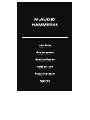 1
1
-
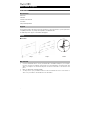 2
2
-
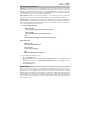 3
3
-
 4
4
-
 5
5
-
 6
6
-
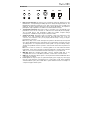 7
7
-
 8
8
-
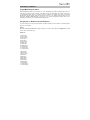 9
9
-
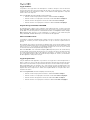 10
10
-
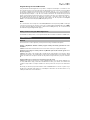 11
11
-
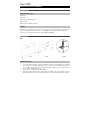 12
12
-
 13
13
-
 14
14
-
 15
15
-
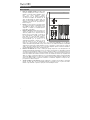 16
16
-
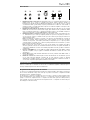 17
17
-
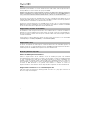 18
18
-
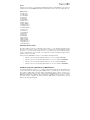 19
19
-
 20
20
-
 21
21
-
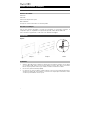 22
22
-
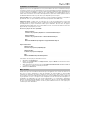 23
23
-
 24
24
-
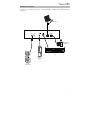 25
25
-
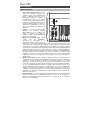 26
26
-
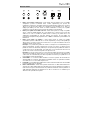 27
27
-
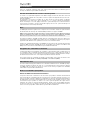 28
28
-
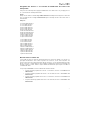 29
29
-
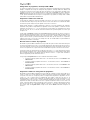 30
30
-
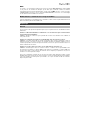 31
31
-
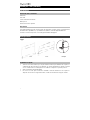 32
32
-
 33
33
-
 34
34
-
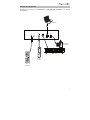 35
35
-
 36
36
-
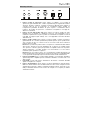 37
37
-
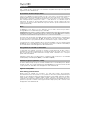 38
38
-
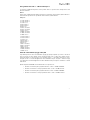 39
39
-
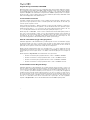 40
40
-
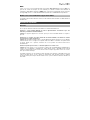 41
41
-
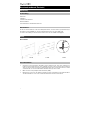 42
42
-
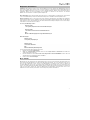 43
43
-
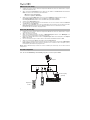 44
44
-
 45
45
-
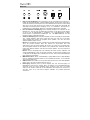 46
46
-
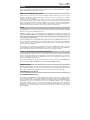 47
47
-
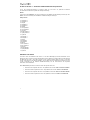 48
48
-
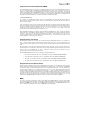 49
49
-
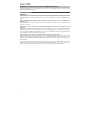 50
50
-
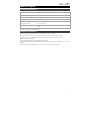 51
51
-
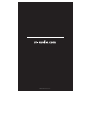 52
52
M-Audio Hammer 88 Guida utente
- Categoria
- Tastiere MIDI
- Tipo
- Guida utente
in altre lingue
- English: M-Audio Hammer 88 User guide
- français: M-Audio Hammer 88 Mode d'emploi
- español: M-Audio Hammer 88 Guía del usuario
- Deutsch: M-Audio Hammer 88 Benutzerhandbuch